Tekst kopiëren en plakken is altijd al een van de beste tijdbesparende functies op computers en mobiele apparaten geweest. De manier waarop dit proces werkt, hangt echter af van het apparaat en het besturingssysteem dat u gebruikt. Daarom is het kopiëren en plakken van tekst tussen apparaten met verschillende besturingssystemen, namelijk iPhone en Windows-pc, altijd een relatief ingewikkeld probleem geweest.
iOS en Windows hebben met name geen ingebouwde functie waarmee je rechtstreeks tussen de twee platforms kunt kopiëren en plakken. Dit maakt het delen van tekst ingewikkelder dan bij besturingssystemen in hetzelfde ecosysteem.
In dit artikel leggen we uit hoe u deze ogenschijnlijk eenvoudige, maar geheime handeling tussen de iPhone en een Windows-pc kunt uitvoeren.
iCloud gebruiken
De eenvoudigste manier is om gebruik te maken van de krachtige iCloud-service, waarmee u content kunt kopiëren en plakken tussen de twee platforms. Deze methode is eenvoudig en vereist geen extra software. Er is echter een nadeel: een internetverbinding en een iCloud-account zijn vereist.
Hoe te doen:
Op iPhone
Ga naar Instellingen, selecteer je iCloud-naam bovenaan de interface en selecteer vervolgens iCloud > Alles weergeven. Controleer in het gedeelte Notities of synchronisatie tussen meerdere apparaten is ingeschakeld. Zo niet, schakel het dan in.
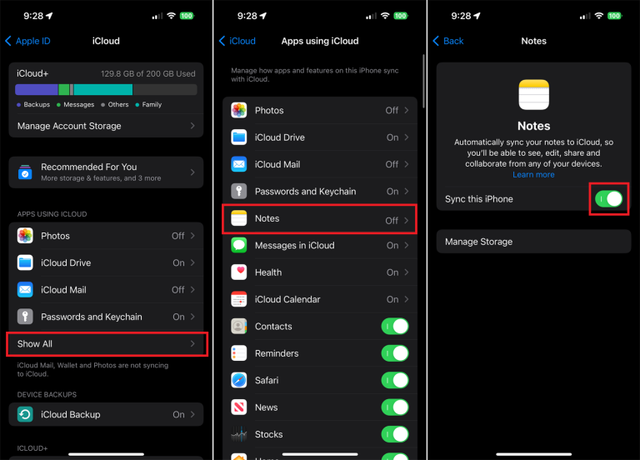
Synchronisatie van de Notities-app op meerdere apparaten inschakelen
- Open de Notities-app.
- Kopieer de tekstinhoud die u wilt overbrengen.
- Plak tekst in een nieuwe of bestaande notitie.
Op een Windows-pc
- Ga naar de iCloud-website (icloud.com) en meld u aan met uw iCloud-account.
- Open de Notities-app.
- Open de notitie met de tekst die u wilt kopiëren.
- Selecteer de tekst en druk op Ctrl+C.
- Plak de tekst in de gewenste toepassing op uw pc.
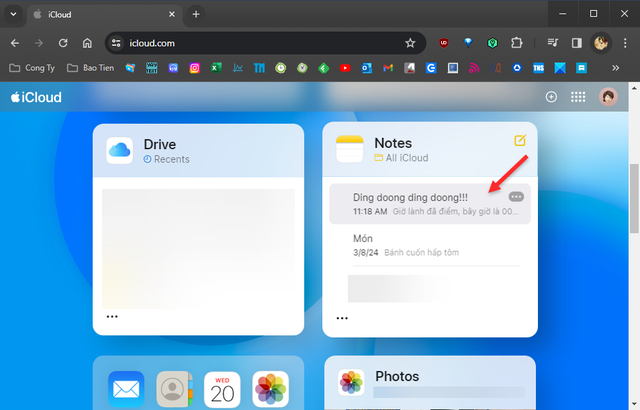
Toegang tot de Notities-app via de iCloud-webinterface
De Microsoft OneNote-applicatie gebruiken
Deze methode compenseert de tekortkomingen van iCloud, waardoor je offline kunt werken en veel tekstformaten kunt ondersteunen. Je moet wel de OneNote-app op beide apparaten installeren, maar de gratis versie van OneNote is voldoende om de functie Kopiëren/Plakken te gebruiken.
Hoe te doen:
Op iPhone
- Installeer de OneNote-app vanuit de App Store.
- Open OneNote en meld u aan met uw Microsoft-account.
- Maak een nieuwe notitie en voeg de tekst toe die u wilt overbrengen.
Op een Windows-pc
- Installeer de OneNote-app vanuit de Microsoft Store.
- Open OneNote en meld u aan met uw Microsoft-account.
- Open de notitie die u op uw iPhone hebt gemaakt.
- Selecteer de tekst en druk op Ctrl+C.
- Plak de tekst in de gewenste toepassing op uw pc.
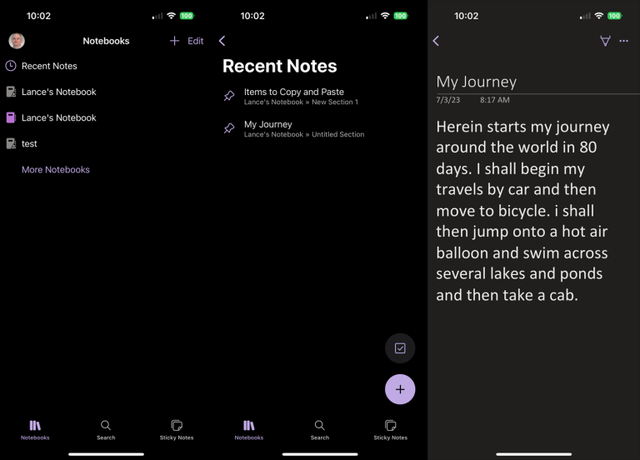
Inhoud kopiëren vanuit de Microsoft One Notes-app
Met de twee methoden die in dit artikel worden beschreven, kunt u op elk gewenst moment eenvoudig tekst kopiëren en plakken tussen uw iPhone en Windows-pc. Kies de methode die het beste bij u past.
Daarnaast zijn er ook nog een aantal andere applicaties van derden die kopiëren/plakken tussen iPhone en pc ondersteunen, zoals Google Keep, Evernote, Dropbox Paper…
Bronlink



![[Foto] Herfstbeurs 2025 - Een aantrekkelijke ervaring](https://vphoto.vietnam.vn/thumb/1200x675/vietnam/resource/IMAGE/2025/10/30/1761791564603_1761738410688-jpg.webp)

![[Foto] Vast lid van het secretariaat Tran Cam Tu bezoekt en bemoedigt mensen in de overstroomde gebieden van Da Nang](https://vphoto.vietnam.vn/thumb/1200x675/vietnam/resource/IMAGE/2025/10/30/1761808671991_bt4-jpg.webp)














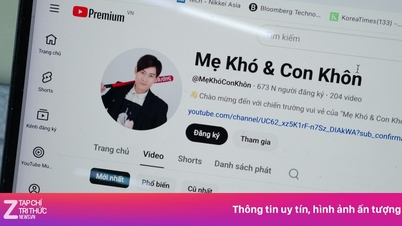















![[Foto] Leden van de Nieuwe Tijdperk Partij in het "Groene Industriepark"](https://vphoto.vietnam.vn/thumb/1200x675/vietnam/resource/IMAGE/2025/10/30/1761789456888_1-dsc-5556-jpg.webp)








































































Reactie (0)